https://www.lightillusion.com/
SGO Mistika Benutzerhandbuch
LightSpace CMS kann in das Mistika-System von SGO integriert werden, um eine genaue Anzeigeprofilierung und LUT-Generierung zu ermöglichen, die eine Closed-Loop-Anzeigeprofilierung ermöglicht.
Die folgenden Anweisungen beziehen sich auf die Kalibrierung von Displays, die an SGO Mistika mit LightSpace CMS angeschlossen sind.
MISTIKA-BETRIEB

Die Kalibrierung von Displays, die mit LightSpace CMS an Mistika angeschlossen sind, ist außerordentlich einfach, wobei Mistika als Mustergenerator fungiert.
INITIAL SETUP
- Verbinden Sie die SGO Mistika Workstation über ein Netzwerkkabel mit dem LightSpace PC.
(Wir empfehlen keine WiFi-Verbindungen, da Interrupts zu Sync-Problemen führen können. - Öffnen Sie die Mistika mConfig (stellen Sie sicher, dass das Main Mistika Programm geschlossen ist), und öffnen Sie LightSpace CMS.
- Wählen Sie in LightSpace das Menü “Network Manager”, das die Synchronisation mit mConfig steuert.
- Wählen Sie Aktivieren, um den Netzwerk-Manager zu aktivieren.
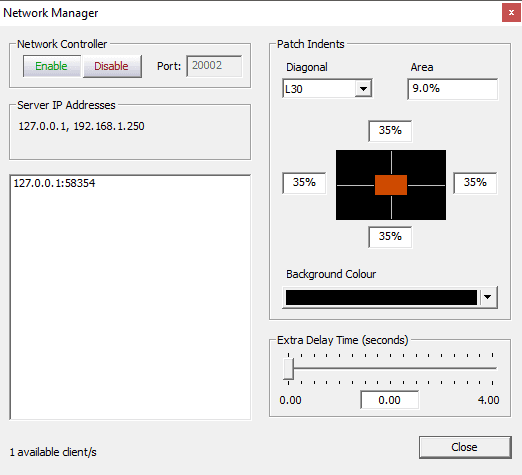
Das Menü Netzwerk-Manager befindet sich in den Symbolen der obersten Ebene.
Hinweis: Die “Patch Size/Indent”-Steuerelemente können mit Mistika funktionieren oder auch nicht – fragen Sie bei SGO nach dem Integrationsstatus dieser Funktion. Wenn sie nicht funktionieren, setzen Sie die 4 Einrückungswerte auf 0% und die BG-Farbe auf die Standardeinstellung Schwarz.
DIREKTE ANBINDUNG
- Wählen Sie in mConfig die Registerkarte 3D LUT, auf der sich die Optionen des LightSpace CMS befinden. (Stellen Sie sicher, dass Mistika nicht läuft…)
- Geben Sie die Netzwerk-IP-Adresse, die LightSpace auflistet, in das Feld Host-IP-Adresse ein.
- Drücken Sie’Start Socket Color Conection’, um mConfig mit LightSpace CMS zu verbinden.
(Der LightSpace Network Manager zeigt nun “1 verfügbarer Client/s” an.) - Lassen Sie das mConfic-Fenster geöffnet.
- Schließen Sie das Fenster LightSpace CMS “Netzwerk-Manager”.
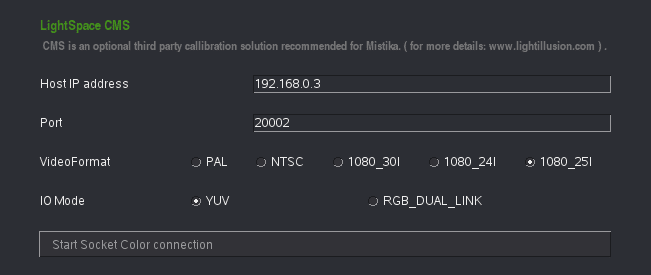
PROFILIERUNG & KALIBRIERUNG
Um den internen Patch Generator in der mConfig zu aktivieren, navigieren Sie zum gewünschten Profiling-Modus in LightSpace CMS – Calibration Interface, oder Display Characterisation.
Wenn das Patch-Fenster innerhalb von LightSpace aktiviert wird (das interne Floating-Patch-Fenster des LightSpace CMS wurde aktiviert, indem man auf das kleine Farbdisplay klickt, wenn man den Quick Profiling oder den manuellen Messmodus verwendet), werden dieselben Patches an die Mistika DVS-Karte gesendet, die auf dem angeschlossenen Display angezeigt wird und die Farbe, die in LightSpace angezeigt wird, imitiert.
Das Profiling kann dann wie gewohnt mit Hilfe der Sonde, die an LightSpace angeschlossen ist, und mit mConfig durchgeführt werden, indem die erforderlichen Patches auf dem zu profilierenden Display angezeigt werden.
LUT USE
Nach der Profilierung kann eine Kalibrier-LUT wie gewohnt generiert und bei Bedarf verwendet werden, entweder innerhalb von Mistika, einer LUT-Box oder direkt in ein geeignetes Display hochgeladen werden.
Quelle: https://www.lightillusion.com/mistika_manual.html

